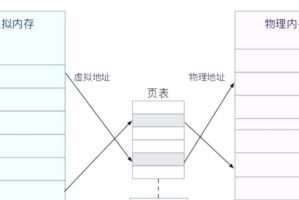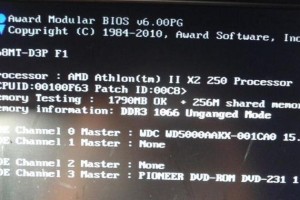华硕主板是许多电脑爱好者的首选,其稳定性和性能得到广泛认可。在安装系统时,使用U盘安装已成为最为便捷的方式之一。本文将详细介绍如何利用U盘安装系统,并给出一些技巧和注意事项。
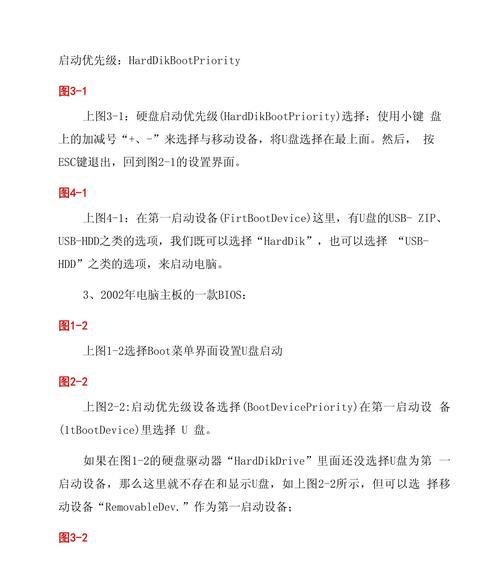
一、选择合适的操作系统版本
在进行U盘系统安装之前,首先要确定好所需的操作系统版本,可以根据个人需求选择Windows、Linux或其他操作系统,并获取对应的镜像文件。
二、准备U盘和安装工具
将一台容量足够大的U盘连接至电脑,确保U盘内没有重要数据。同时,下载并安装一个可靠的U盘制作工具,如Rufus、WinToUSB等。

三、制作可引导的U盘
打开所选的U盘制作工具,选择下载好的操作系统镜像文件,并将其写入U盘。一般来说,制作过程包括选择U盘、选择引导方式、选择镜像文件等几个步骤。根据软件的提示进行操作,确保制作过程完成。
四、进入BIOS设置
重启计算机,在开机过程中按下华硕主板预设的快捷键进入BIOS设置界面,一般为DEL或F2键。进入后,找到启动选项,并将U盘设置为首选启动设备。
五、保存设置并重启
在BIOS设置界面,将所做的更改保存,并重启计算机。此时,计算机将从U盘启动。
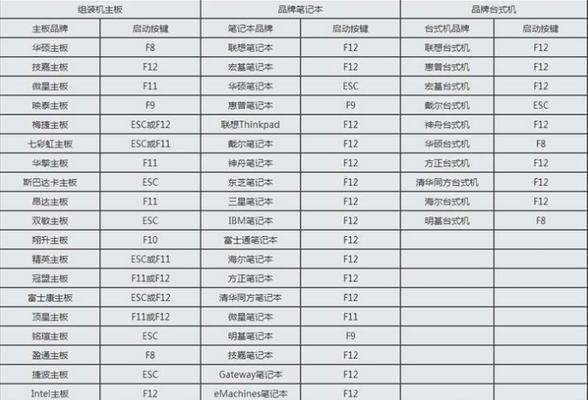
六、选择安装方式
待计算机从U盘启动后,会显示安装界面。根据提示选择安装方式,包括语言设置、分区设置、用户协议等。
七、选择安装位置
在安装过程中,需要选择安装位置。可以根据自己的需求选择分区、格式化方式等选项,然后确认并继续安装。
八、等待系统安装
安装过程可能需要一段时间,请耐心等待。系统会自动进行文件的复制和配置。
九、设置系统信息
当系统安装完成后,会提示设置一些系统信息,如用户名、密码等。根据个人需求填写相应信息并进行确认。
十、更新系统和驱动
安装完成后,及时进行系统和驱动的更新,以保证系统的稳定性和安全性。
十一、安装必备软件
根据个人需求和使用习惯,安装一些必备的软件,如浏览器、办公套件、杀毒软件等。
十二、个性化设置
进行一些个性化设置,如桌面壁纸、系统主题、显示设置等,使系统符合自己的喜好。
十三、备份系统
安装完系统后,定期进行系统备份,以防止数据丢失和系统崩溃。
十四、优化系统性能
根据需要,进行一些系统优化操作,如清理垃圾文件、关闭开机自启动项等,以提升系统的运行速度和效率。
十五、系统安装完毕
经过以上步骤,U盘系统安装已经完成。此时,你可以享受到全新系统带来的畅快体验。
通过本文的介绍,我们详细了解了如何在华硕主板上使用U盘进行系统安装。使用U盘安装系统相比传统的光盘安装更加方便快捷,并且可以节省光盘资源。在进行安装时,我们还应注意选择合适的操作系统版本、准备好U盘和安装工具、正确制作可引导的U盘等。只要按照步骤进行操作,就能轻松完成U盘系统安装,并享受到全新系统带来的便利和舒适。